Shelly 2PM Gen3 网页界面指南
概述
Shelly 设备提供本地网页界面,允许您通过电脑或移动设备上的标准网页浏览器控制和配置您的设备。通过该界面,您可以打开或关闭连接到设备的电器,设置定时任务,并配置在满足特定条件时执行的操作。
请注意,您无需互联网连接或Shelly Cloud即可使用本地网页界面——唯一的要求是您的浏览器必须与您的Shelly设备处于同一Wi-Fi网络。
访问网页界面
访问网页界面的方法:
将您的设备连接到名称(SSID)符合以下格式的Wi-Fi网络:"DeviceName-XXXXXXXXXX",其中‘DeviceName’是您想要连接的设备名称,'XXXXXXXXXX'代表由字母和数字组成的唯一设备ID。
在建立与设备的 接入点 / AP(第1步中提到的Wi-Fi网络),访问网页界面的方法是输入所有Shelly设备通用的IP地址 192.168.33.1 连接后,在浏览器中打开。
您现在已进入设备的网页界面。
将您的设备连接到Wi-Fi网络
网页界面中显示的一些设置仅在设备连接到互联网时可用。请按照以下步骤操作:
在网页界面中,导航至 设置>Wi-Fi。
输入或选择您偏好的Wi-Fi网络,然后输入其密码。或者,您也可以选择连接到开放网络,只需勾选连接到开放Wi-Fi网络的复选框即可。此外,建议设置静态IP地址。
请等待几秒钟,让您的设备尝试连接到您提供的Wi-Fi网络。如果您输入的密码不正确,或者Wi-Fi网络信号强度或稳定性不足,网页界面会显示一条消息,通知您无法建立连接。成功连接Wi-Fi后,包含新IP地址的链接会以文本形式显示在Wi-Fi设置上方。只需将此链接复制并粘贴到您的浏览器中即可。
您现在已进入联网设备的网页界面。下次需要访问网页UI时,只需连接到与设备相同的Wi-Fi网络,并输入在第3步获得的新IP地址。建议设置静态IP地址,因为这样可以确保始终通过该地址访问设备。
了解布局
网页界面可分为四个主要部分——页眉、页脚、主菜单和主内容。
页眉
标题由两个部分组成——左侧显示您的设备名称,右侧显示一些图标,展示您设备的主要网络和连接功能。这些图标可以包括如Wi-Fi、Bluetooth、MQTT等功能,以及一个显示设备是否有新固件更新的图标。将鼠标悬停在某个图标上时,您会获得更多相关信息。每个设备的网页界面指南中都包含了图标含义的说明。请注意,各自的指南只会解释该设备支持的连接功能。
页脚
屏幕底部从左到右依次显示设备型号名称、设备ID、网页界面版本、设备固件版本,最后是当前时间。如果时间未同步,屏幕顶部会收到通知,某些计划和操作可能无法正常工作。某些旧版本的网页界面不包含所有这些组件。
主菜单
桌面版网页界面的主菜单位于左侧,而移动版则显示为一个汉堡菜单,图标为三条水平线叠加。菜单内容因设备而异,点击菜单项会跳转到不同页面。您也可以通过点击 主页.
返回主页。
主内容
通过点击主菜单中的项目,您可以在网页界面中导航。屏幕上除页眉、页脚和主菜单外显示的所有内容均视为主内容。
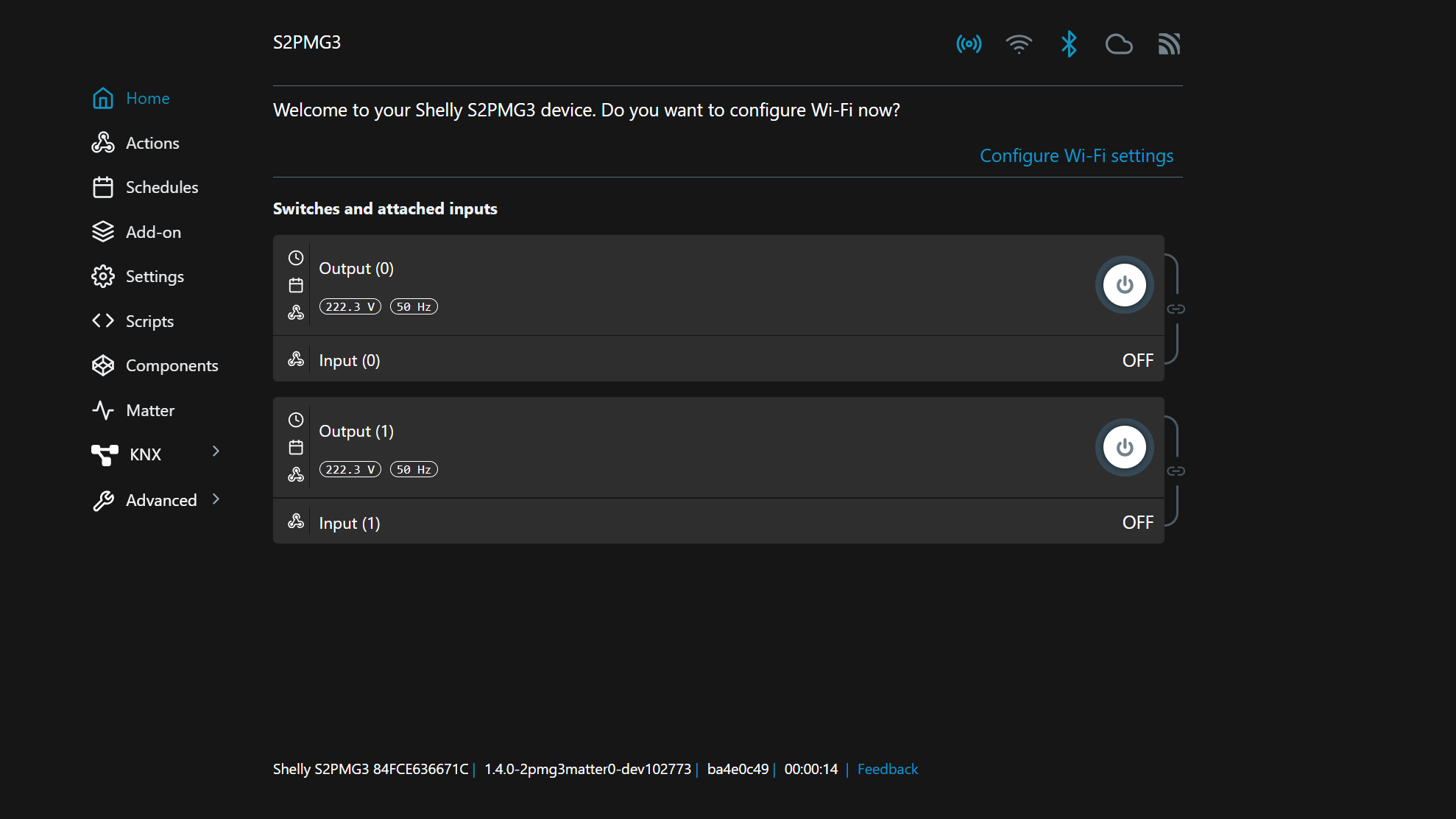
*请注意,网页界面指南页面顶部显示的网页界面截图(如果有截图)不一定是最新版本。因此,它们可能与最新版本略有不同,且可能不代表每个设备网页界面的外观。
以下是主菜单中每个设置的说明,包括点击不同设置时主内容的可视化内容。首页说明中还简要介绍了本设备专属的顶部图标。请注意,顶部栏在所有页面中都会显示,不仅仅是在首页。
主菜单
在网页界面中,您会在标题栏看到六个图标,包括AP、Wi-Fi、Bluetooth、Cloud和MQTT连接。不同状态颜色的含义如下:
|
|
|
|
|
 |
|
|
|
|
灰色:Websocket未连接。
如果您刚刚将设备从开关模式切换到盖板模式,您需要进行校准。系统会弹出提示,告知您需要校准。
当设备处于开关模式时(设置 → 设备设置 → 设备配置文件 → 开关),以下设置和菜单可用。设备处于遮盖模式时,主页将包含遮盖控制,因此主页显示的不是常规通道,而是遮盖状态。右侧有控制其上下移动的箭头,中间有暂停按钮,可停止任何移动。遮盖状态显示在其名称下方,旁边显示电压。
在开关模式下,主页显示两个输出和输入对,点击它们将显示一组特定设置,详见下文。
输出设置
名称
为输出命名或重命名。
输入/输出设置
选择输入模式:按钮
- 每次按下按钮切换设备输出状态。开关
- 开关位置对应设备输出状态。模拟
(并非所有设备均有此选项)- 使用模拟输入,设备根据输入百分比确定亮度百分比。:
设置输出类型切换开关(仅限开关) - 设备将作为翻转开关,具有一个 开启 状态和一个 关闭
状态。如果输入为模拟模式,设备将跟随模拟输入状态。瞬时开关(仅限按钮) - 每次按下按钮切换设备输出状态。如果开关为 开启,则切换为 关闭
,反之亦然。边缘开关(仅限开关)
- 每次开关位置变化切换设备输出状态。分离开关
- 输入与输出分离,不影响输出。基本上,您无法通过输入控制灯光。:
上电动作
此设置通常用于停电后恢复供电时,“上电”指电力恢复且设备重新通电。开启
- 通电时设备开启。关闭
- 通电时设备关闭。恢复输出/继电器的最后已知状态
- 通电时输出状态恢复为设备上次开启时的状态(断电前)。开关当前状态(仅限切换开关) - 跟随开关状态,切换至 开启 时设备开启,切换至 .
关闭
时设备关闭。
当您使用第三方智能家居系统控制您的设备时,建议参考其文档或用户指南,以确定此字段需要输入什么内容。第三方系统的文档通常会说明建立与 Shelly 设备通信所需的参数、凭证或其他详细信息。
然而,如果您仅通过 Shelly 应用使用该设备,则可以忽略消耗类型此设置在将设备集成到第三方家庭自动化系统时相关。目的是指定外部系统与设备交互所需的信息或配置。
外部消耗类型 字段。应用程序不需要额外配置,因为它内置了与设备通信和控制的机制。如果您出于任何原因希望从设备设置中移除外部消耗类型,只需将 外部消耗类型按钮。这样做会有效禁用外部用电类型,并恢复设备的默认行为,或仅依赖 Shelly 应用进行控制和自动化。
字段留空并点击保存设置- 配置 Shelly 开关继电器,在功耗达到某一数值时关闭。允许的最大功率值等于最大电流乘以最大电压。
。保护:
过功率(瓦特)过电流(安培)
- 如果供电电流超过某一值,通道将关闭。
过电压(伏特)
- 如果供电电压超过某一值,通道将关闭。
重置计数器
将所有输入读数设为0。
动作
配置设备动作——创建新动作、编辑现有动作或删除动作。创建动作时需指定动作触发条件。您还可以设置动作持续时间及满足条件时触发的URL。计划此功能需要设备连接互联网以同步时间。允许您创建、查看、编辑和删除计划。计划有两种类型:.
基础 和 高级
创建
基础
-
计划:
选择星期几。
日落/日出:Shelly 设备可在日出/日落时自动开关(或执行指定操作),也可在日出/日落前后指定时间自动执行。点击上下按钮或输入数字,以小时和分钟设置时间。
选择时间区间:时间、日出或日落。设置指定日期的时间:时间:点击上下按钮或输入数字,设置小时和分钟。
创建 高级 计划:
高级计划功能使用 cron 通过单个计划执行任务,而非多个基础计划。
创建高级计划与基础计划不同,因其包含 执行时间 菜单。您需选择一个或多个值、值范围或步长(通过点击 选择、范围
或
步长
按钮选择)用于:
秒(0-59)
分钟(0-59)
小时(0-23)
日期(1-31)
月份(1月-12月)星期几(日-六)要创建每秒/分钟/小时/天/月/星期执行的计划,只需勾选相应部分(秒、分钟、小时、天、月或星期)下方的框。您还可以通过勾选日出/日落偏移框启用偏移,勾选后会弹出小时和分钟设置菜单。保持小时和分钟不变并选择日出或日落,计划将在日出或日落时执行。修改小时和分钟值将创建偏移,输入负值表示计划在日出/日落前[设定小时和/或分钟]执行,输入正值表示计划在日出/日落后[设定小时和/或分钟]执行。小时和分钟不能一正一负。之后,在 执行操作
部分指定设备执行的动作。完成后点击
保存
保存新计划。
在计划菜单中,您可以查看所有计划。可选择以基础或高级时间查看。基础时间显示计划执行的时间和日期,高级时间在计划卡片中显示文本,提示点击查看更多信息。
两种视图均显示动作。若动作超过三个,显示为 +n,n为未显示的动作数量。使用右侧切换按钮开启/关闭计划。定时器
允许您自动管理电源。您可以使用:自动开启:
关闭后,继电器输出将在预设时间(秒)后自动开启。
自动关闭:
开启后,继电器输出将在预设时间(秒)后自动关闭。
输入设置
名称
为输入命名或重命名。
启用
通过勾选/取消勾选启用/禁用输入。输入/输出设置
选择输入模式:按钮
- 每次按下按钮切换设备输出状态。开关
- 开关位置对应设备输出状态。:
模拟(并非所有设备均有此选项)- 使用模拟输入,设备根据输入百分比确定亮度百分比。设置输出类型切换开关(仅限开关) - 设备将作为翻转开关,具有一个 开启
状态和一个 关闭 状态。如果输入为模拟模式,设备将跟随模拟输入状态。瞬时开关(仅限按钮) - 每次按下按钮切换设备输出状态。如果开关为 开启
,则切换为 关闭
,反之亦然。边缘开关(仅限开关)
- 每次开关位置变化切换设备输出状态。:
分离开关
- 输入与输出分离,不影响输出。基本上,您无法通过输入控制灯光。上电动作
此设置通常用于停电后恢复供电时,“上电”指电力恢复且设备重新通电。开启
- 通电时设备开启。关闭
- 通电时设备关闭。恢复输出/继电器的最后已知状态 - 通电时输出状态恢复为设备上次开启时的状态(断电前)。开关当前状态(仅限切换开关) - 跟随开关状态,切换至 .
开启
时设备开启,切换至 关闭 时设备关闭。反转此设置允许您反转输入信号的逻辑,实质上反转设备行为。默认情况下,输入信号为
开启 时设备开启,输入信号为 关闭 时设备关闭。启用“反转输入”设置后,情况相反:输入信号为
开启
时设备关闭,输入信号为
关闭
时设备开启。此设置适用于需要反转设备行为的情况。恢复出厂设置启用此设置后,您可以通过输入端口恢复设备出厂设置,而不仅限于通过应用或网页界面。+附加组件点击 部分。如果某个传感器出现问题,无法接收数值,则会显示N/A。该附加组件可用的传感器有:
无
禁用附加组件,或启用传感器附加组件或LoRa附加组件。选择不同选项将需要设备重启。选择传感器附加组件时,通过
按钮在
外设
偏移量 - 一个数值,如果为正则加到温度读数上,如果为负则减去,以提高测量的准确性。
中添加外设。
温湿度(DHT22)
温度设置
偏移量 - 一个数值,如果为正则加到湿度读数上,如果为负则减去,以提高测量的准确性。
名称 - 设置外设名称,显示时使用。
变化阈值 - 温度变化超过指定摄氏度值时触发传感器数据报告。最小值为0.1℃,最大值为5℃。
活动时间 - 指一天24小时内允许触发该操作的时间段。
湿度设置
名称 - 设置外设名称,显示时使用。变化阈值 - 相对湿度变化超过指定值时触发传感器数据报告。最小值为1%,最大值为20%。动作创建和编辑动作。创建动作时需指定:执行时机 - 仅在温度变化后或每60秒执行一次。
条件 - 指定动作触发条件。可选择
小于 或 大于
某值,使动作在温度低于或高于该值时触发,具体取决于选择。
执行操作 - 使用URL和本地动作,指定条件满足时设备执行的操作。可发送内部或外部URL,意味着可向本设备或其他设备发送URL。编辑或创建动作后,请务必点击
保存动作
按钮。
温度(DS18B20)
偏移量 - 一个数值,如果为正则加到温度读数上,如果为负则减去,以提高测量的准确性。
概述
- 显示传感器读数(温度)。
活动时间 - 指一天24小时内允许触发该操作的时间段。
温度设置
名称 - 设置外设名称,显示时使用。变化阈值 - 温度变化超过指定摄氏度值时触发传感器数据报告。最小值为0.1℃,最大值为5℃。动作创建和编辑动作。创建动作时需指定:执行时机 - 仅在温度变化后或每60秒执行一次。
条件 - 指定动作触发条件。可选择
小于 或 大于
某值,使动作在温度低于或高于该值时触发,具体取决于选择。
执行操作 - 使用URL和本地动作,指定条件满足时设备执行的操作。可发送内部或外部URL,意味着可向本设备或其他设备发送URL。
编辑或创建动作后,请务必点击 保存动作
-
Wi-Fi - 注册Shelly设备以连接最多2个不同的Wi-Fi网络。
可以通过在文本框中输入或点击下拉箭头图标浏览并选择Wi-Fi网络。可选择开放网络,也可设置静态IP地址。
启用Wi-Fi 1、Wi-Fi 2,或同时启用两者(通过每个旁边的切换开关)。如果同时启用Wi-Fi 1和Wi-Fi 2,并且Shelly设备从其中一个网络断开连接,它会自动连接到另一个网络。只有在设置了网络名称(SSID)后,才能启用Wi-Fi。如果设备没有其他可用连接(AP、Bluetooth、以太网(如适用)或第二个Wi-Fi网络),尝试禁用Wi-Fi时会弹出提示,询问您是否要继续。
Bluetooth - 通过切换开关来禁用/启用Bluetooth。设备的默认Bluetooth设置为启用。
按钮。
设置网络设置
接入点 - 将您的 Shelly 连接到云端后,您可以远程控制设备,并接收设备的通知和更新。该设置默认启用云端。如果您禁用设备的云端支持,将无法在本地网络外连接到您的设备!
MQTT - 配置 Shelly 设备通过 MQTT 执行操作。默认情况下,MQTT 是禁用的,但您可以通过切换开关来启用它。更改这些设置会导致设备重启。还有其他一些设置,




